ビデオのアスペクト比を変更するにはどうすればよいですか?
この記事では、その質問に答えます。 Animaker の無料のビデオ リサイザーを使用して、ビデオの縦横比をオンラインで簡単に変更する方法を紹介します。
Animaker のビデオ リサイザーは、ビデオのサイズをすばやく変更したり縦横比を変更したり、透かしのないビデオをダウンロードしたりできるシンプルなツールです。
ただし、その方法を説明する前に、アスペクト比とその重要性について少し説明し、さまざまなソーシャル メディア プラットフォームで使用されている一般的なアスペクト比について説明します。
準備?飛び込みましょう。
アスペクト比とは?
縦横比は、単純にビデオの幅と高さの関係です。ビデオの幅が高さのほぼ 2 倍の場合、長方形の形になります。
ビデオの幅と高さが同じ場合、それは正方形のビデオです。そのため、正方形のビデオの縦横比は 1:1 で、幅と高さが同じであることを示します。
最も一般的なアスペクト比は 16:9 です。ビデオが幅 1280 ピクセル、高さ 720 ピクセルの場合、アスペクト比は 16:9 に従います。
アスペクト比が重要な理由
ソーシャル メディア プラットフォームが異なれば、動画の縦横比も異なります。
推奨される縦横比に従わない場合、動画は理想的なサイズに自動的にサイズ変更またはトリミングされます。
これにより、ビデオの重要な部分が切り取られ、見にくくなる可能性があります。
その結果、ブランドと動画のエンゲージメントに悪影響を及ぼします。
たとえば、Instagram に動画を投稿する場合、通常のフィード動画の場合、動画の縦横比は 1:1 (正方形) または 4:5 (縦) である必要があります。
また、IGTV またはストーリーとして投稿する場合は、アスペクト比を 9:16 (縦) にする必要があります。
アスペクト比が非常に重要な理由がわかったところで、人気のあるすべてのソーシャル メディア プラットフォームに適したアスペクト比について学びましょう。
2021 年に人気のある 6 つの動画アスペクト比
さまざまな種類の動画について、さまざまなソーシャル メディア プラットフォームで推奨されているアスペクト比は次のとおりです。
1:1 (正方形)
Facebook と Instagram のフィード動画の理想的な縦横比は 1:1 です
16:9 (水平)
16:9 は、YouTube ビデオの理想的なアスペクト比です。
9:16 (垂直)
Instagram ストーリー ビデオとスナップの理想的な縦横比は 9:16 です。
4:5 (縦)
Facebook と Twitter の縦長のビデオのアスペクト比は 4:5 です。
5:4 (横向き)
Twitter と Facebook の横向き動画のアスペクト比は 5:4 です。
21:9
Facebook カバー動画の理想的な縦横比は 21:9 です
Animaker の Video Resizer を使用してオンラインでビデオのアスペクト比を変更する方法
Animaker のビデオ サイズ変更ツールを使用すると、ビデオの縦横比を簡単に変更して、選択したサイズに完全に合わせることができます。
Animaker の動画サイズ変更ツールを使用して動画の縦横比を変更する手順は次のとおりです:
<オール>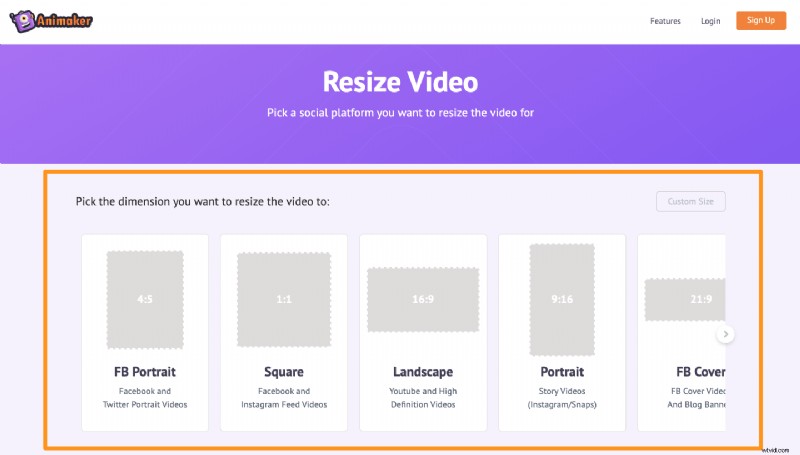
ビデオのカスタム アスペクト比を設定することもできます。選択した縦横比を設定するには、カスタム サイズをクリックします。 ボタンをクリックし、ビデオの幅と高さを入力して、[サイズ変更を開始] をクリックします。 ボタン。
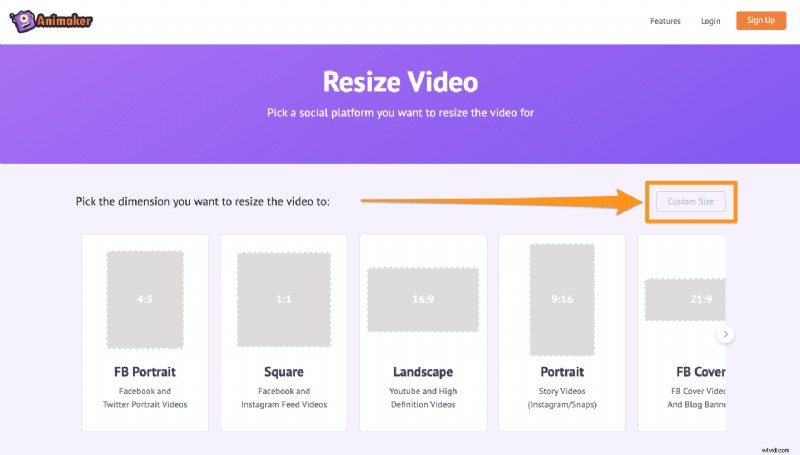
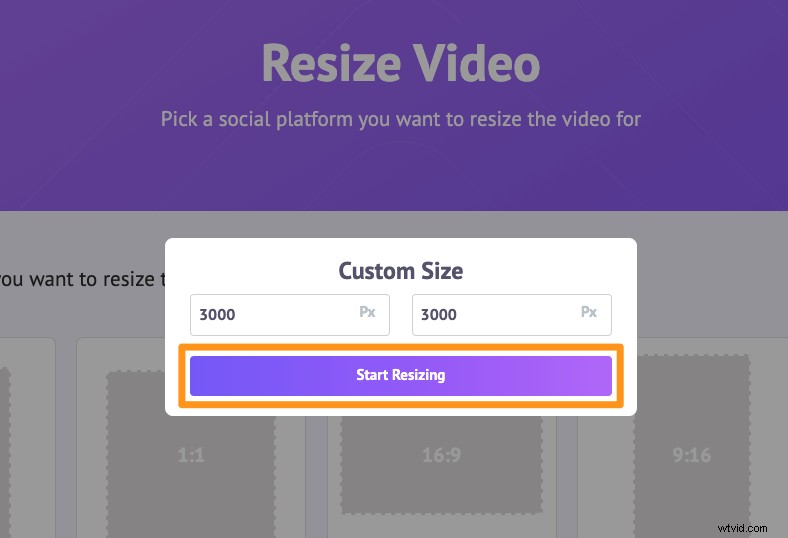 動画のサイズ変更中にアスペクト比を確認したい場合は、このアスペクト比計算ツールを使用できます。
動画のサイズ変更中にアスペクト比を確認したい場合は、このアスペクト比計算ツールを使用できます。 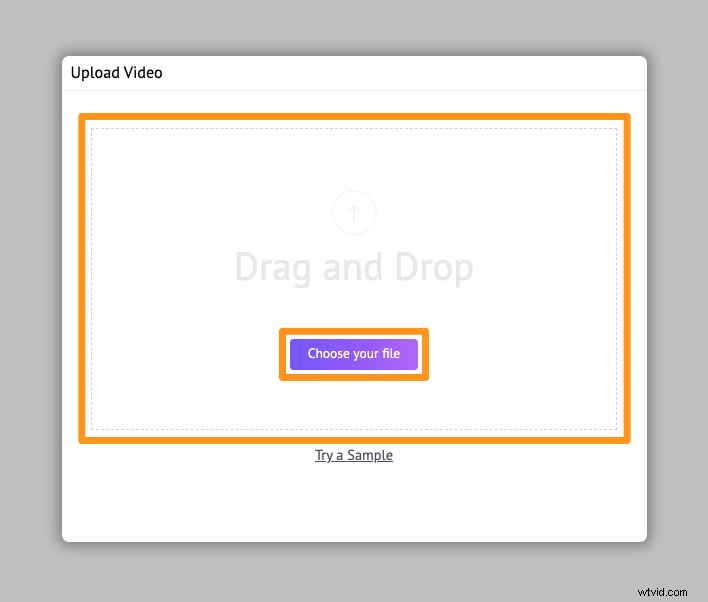
ビデオがアップロードされると、選択したサイズのキャンバスに設定されます。
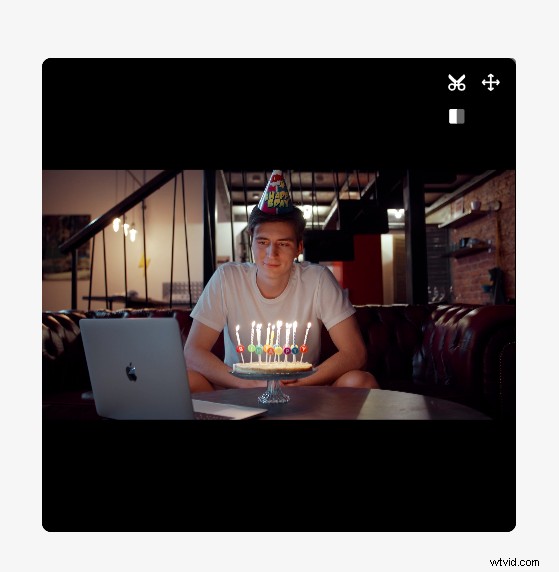
必要に応じて、選択したサイズに合わせてビデオをスケーリングおよび再配置できます。 サイズ変更をクリックします キャンバスの右上隅にあるアイコン。次に、角にあるハンドルの 1 つをクリックしてドラッグし、ビデオのサイズを変更して位置を変更します。完了したら、適用という緑色のボタンをクリックします 変更を保存します。

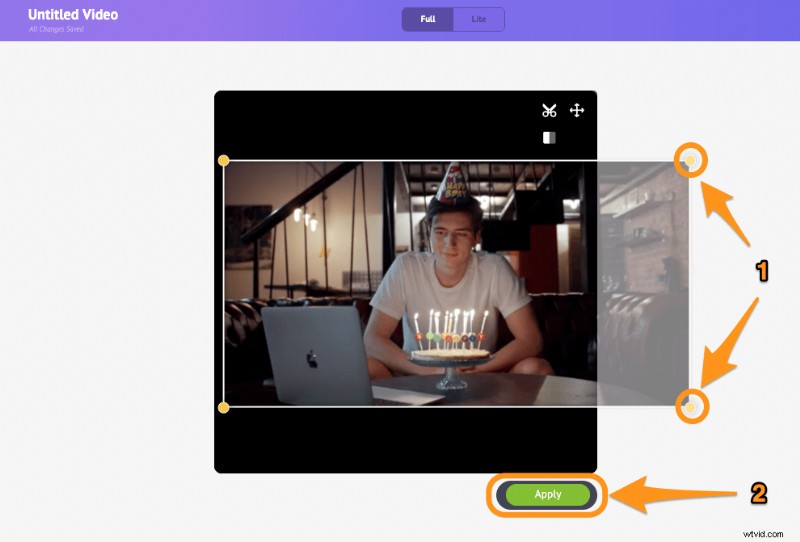
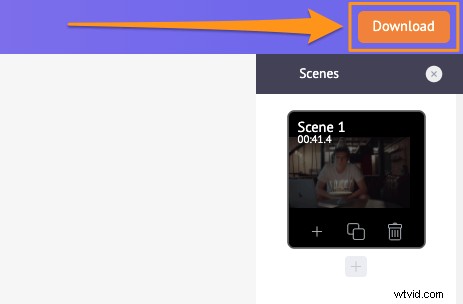
ええ、それは簡単でしたね。ビデオのサイズを変更できるようにすることとは別に、Animaker のビデオ編集ソフトウェアには、他のさまざまなビデオ編集ツールが用意されています。
Animaker のビデオ エディターを使用して、次のことができます。
- 動画のトリミング
- 動画を回転
- 動画を反転
- 動画から音声を削除
- ビデオの明るさ、コントラストなどを調整する
- 動画にフィルターを追加する
- 動画を結合または結合する
リストはまだまだ続きます… あなたがマーケティング担当者またはコンテンツ作成者で、動画編集の経験がなく、ソーシャル メディア チャネル用の動画の作成と編集に興味がある場合は、Animaker のオンライン動画エディターをチェックする必要があります。
当社のビデオ編集スイートは、オンラインでビデオを編集するために誰でも使用できるシンプルなツールを提供します。 Animaker を使用するのにビデオ編集の経験は必要ありません。実際、当社のソフトウェアは、非デザイナー、マーケティング担当者、およびソーシャル メディアや Web 用のビデオを編集したい人向けに特別に作られています。

ソーシャル メディア プラットフォーム用に動画のサイズを変更する方法について質問がありますか?動画のサイズを変更するための興味深いヒントやツールはありますか?以下のコメント セクションでそれらについてお知らせください。
